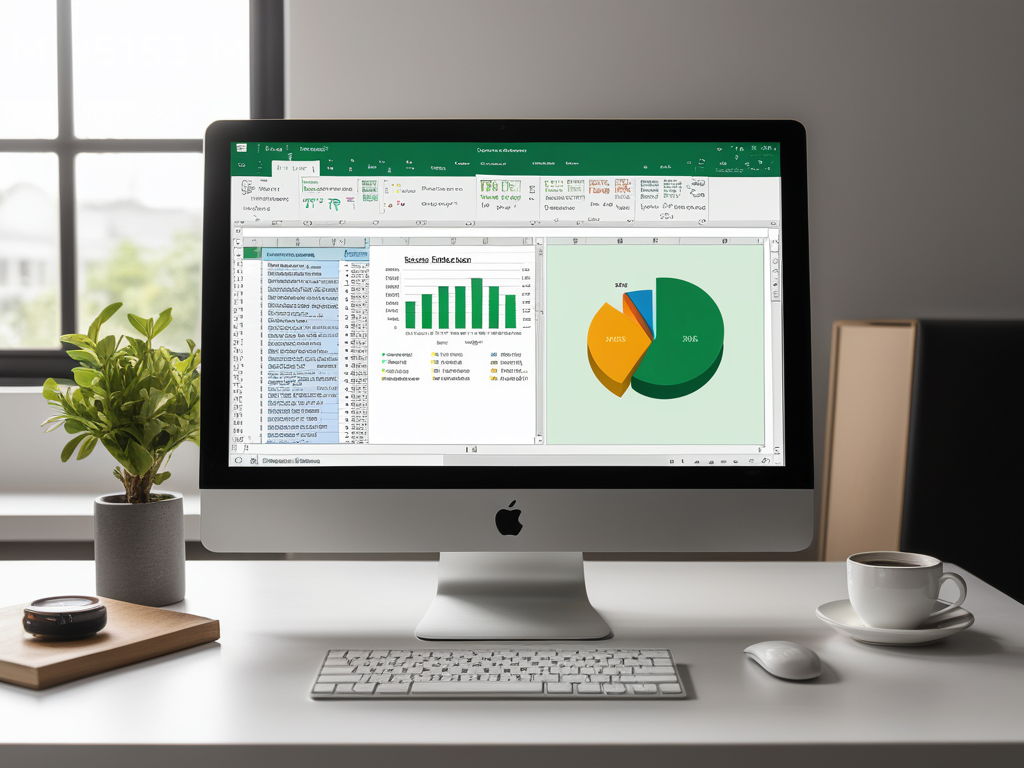Einführung
Microsoft Excel ist eine leistungsstarke Tabellenkalkulationsanwendung, die in verschiedenen Branchen zu einem unverzichtbaren Werkzeug für Datenanalysen, Berechnungen und Berichte geworden ist. Obwohl die integrierten Features und Funktionen von Excel umfangreich sind, müssen Sie manchmal über die Grenzen hinausgehen und komplexe Aufgaben automatisieren oder benutzerdefinierte Lösungen erstellen. Hier kommt Visual Basic for Applications (VBA) ins Spiel.
VBA ist eine in Microsoft Office-Anwendungen wie Excel integrierte Programmiersprache, mit der Sie benutzerdefinierten Code schreiben können, um Aufgaben zu automatisieren, benutzerdefinierte Funktionen zu erstellen und benutzerfreundliche Schnittstellen zu entwickeln. Durch die Nutzung von VBA in Excel können Sie sich wiederholende Prozesse rationalisieren, die Produktivität steigern und neue, auf Ihre spezifischen Anforderungen zugeschnittene Funktionsebenen freischalten.
Einrichten der VBA-Entwicklungsumgebung
Bevor Sie mit dem Programmieren in VBA beginnen können, müssen Sie die Entwicklungsumgebung einrichten. So geht's:
Zugriff auf den Visual Basic-Editor (VBE): Navigieren Sie in Excel zur Registerkarte „Entwickler“ (falls diese nicht sichtbar ist, müssen Sie sie möglicherweise über das Menü „Optionen“ aktivieren). Klicken Sie dann auf die Schaltfläche „Visual Basic“, um VBE zu öffnen.
Grundlegendes zur VBE-Schnittstelle: In der VBE schreiben und bearbeiten Sie Ihren VBA-Code. Machen Sie sich mit den Komponenten vertraut, beispielsweise dem Projekt-Explorer (zum Navigieren durch die Komponenten Ihres Projekts), dem Codefenster (zum Schreiben und Bearbeiten von Code) und dem Direktfenster (zum Testen und Debuggen).
Erstellen eines neuen VBA-Moduls: Um mit dem Schreiben von Code zu beginnen, müssen Sie ein neues VBA-Modul erstellen. Klicken Sie im Projekt-Explorer mit der rechten Maustaste auf den Projektnamen, wählen Sie „Einfügen“ und dann „Modul“, um ein neues Codemodul zu erstellen.
VBA-Grundlagen
Bevor Sie sich in fortgeschrittenere Themen vertiefen, müssen Sie die grundlegenden Konzepte von VBA verstehen:
VBA-Syntax und -Struktur: VBA folgt einer bestimmten Syntax und Struktur, ähnlich wie andere Programmiersprachen. Erfahren Sie mehr über Anweisungen, Funktionen, Unterprogramme und wie Sie Variablen deklarieren und verwenden.
Arbeiten mit Variablen und Datentypen: Verstehen Sie die verschiedenen Datentypen in VBA (z. B. Ganzzahlen, Zeichenfolgen und Boolesche Werte) und wie Sie Variablen effektiv deklarieren und bearbeiten.
Verwenden von Kommentaren und Codeformatierung: Zu guten Codierpraktiken gehören das Hinzufügen von Kommentaren zur Erläuterung Ihres Codes und das Befolgen der richtigen Formatierungskonventionen für bessere Lesbarkeit und Wartbarkeit.
Excel-Objektmodell
Das Herzstück der VBA-Programmierung in Excel ist das Excel-Objektmodell. Dieses Modell stellt die hierarchische Struktur von Excel-Objekten wie Arbeitsmappen, Arbeitsblättern, Bereichen und Zellen dar und bietet eine Möglichkeit, programmgesteuert mit ihnen zu interagieren:
Einführung in das Excel-Objektmodell: Verstehen Sie die Struktur des Excel-Objektmodells und wie seine Objekte organisiert und verknüpft sind.
Referenzieren von Excel-Objekten: Erfahren Sie, wie Sie in Ihrem Code anhand der Eigenschaften und Methoden auf bestimmte Objekte verweisen, z. B. auf eine bestimmte Arbeitsmappe, ein bestimmtes Arbeitsblatt, einen bestimmten Bereich oder eine bestimmte Zelle.
Verwenden integrierter Eigenschaften und Methoden: Erkunden Sie die verschiedenen integrierten Eigenschaften und Methoden, die für Excel-Objekte verfügbar sind, mit denen Sie deren Werte, Formate und Verhaltensweisen lesen und ändern können.
Schreiben einfacher Makros
Makros sind eine großartige Möglichkeit, mit VBA zu beginnen und sich wiederholende Aufgaben in Excel zu automatisieren. So erstellen und verwenden Sie Makros:
Aufzeichnen von Makros: Der Makrorecorder von Excel kann Ihre Aktionen aufzeichnen und automatisch VBA-Code generieren. Üben Sie das Aufzeichnen von Makros für gängige Aufgaben, z. B. das Formatieren von Daten, das Erstellen von Diagrammen oder das Anwenden von Filtern.
Den aufgezeichneten Code verstehen: Nachdem Sie ein Makro aufgezeichnet haben, untersuchen Sie den generierten Code, um zu verstehen, wie er funktioniert und was jede Codezeile bewirkt.
Makros zuweisen: Erfahren Sie, wie Sie Ihre Makros für den einfachen Zugriff und die Ausführung Schaltflächen, Tastenkombinationen oder Menübändern zuweisen.
Arbeiten mit Benutzerformularen
Benutzerformulare bieten eine grafische Benutzeroberfläche (GUI), die es Ihnen ermöglicht, mit Ihrem VBA-Code zu interagieren und Benutzereingaben zu erfassen. So arbeiten Sie mit Benutzerformularen:
Erstellen von Benutzerformularen: Erfahren Sie, wie Sie Benutzerformulare in VBE erstellen und gestalten und Steuerelemente wie Textfelder, Schaltflächen und Dropdown-Listen hinzufügen.
Hinzufügen von Steuerelementen: Entdecken Sie die verschiedenen verfügbaren Steuerelementtypen und erfahren Sie, wie Sie sie zu Ihrem Benutzerformular hinzufügen und sie nach Bedarf positionieren und skalieren.
Schreiben von Code zum Verarbeiten von Ereignissen und Aktionen: Schreiben Sie VBA-Code, um Benutzerformularereignisse (wie z. B. Schaltflächenklicks oder Formularladen) zu verarbeiten und Benutzereingaben von den Steuerelementen zu erfassen.
Aufgaben automatisieren
Einer der Hauptvorteile der Verwendung von VBA in Excel ist die Möglichkeit, Aufgaben und Prozesse zu automatisieren. Hier sind einige Beispiele:
Durchlaufen von Bereichen und Arbeitsblättern: Erfahren Sie, wie Sie mit Schleifen durch Zellbereiche oder mehrere Arbeitsblätter iterieren und für jedes Element Aktionen oder Berechnungen ausführen.
Automatisieren der Dateneingabe, Formatierung und Berechnungen: Schreiben Sie VBA-Code, um die Dateneingabe zu automatisieren, Formatierungsregeln anzuwenden und komplexe Berechnungen für große Datensätze durchzuführen.
Erstellen benutzerdefinierter Funktionen: Erstellen Sie benutzerdefinierte Funktionen in VBA, um spezielle Berechnungen oder Vorgänge durchzuführen, die in der integrierten Funktionsbibliothek von Excel nicht ohne Weiteres verfügbar sind.
Interagieren mit externen Datenquellen
VBA kann auch zur Interaktion mit externen Datenquellen verwendet werden und ermöglicht so eine nahtlose Integration und einen nahtlosen Datenaustausch:
Herstellen einer Verbindung zu externen Datenquellen: Erfahren Sie, wie Sie mit VBA Verbindungen zu externen Datenquellen wie Textdateien, Datenbanken oder Webdiensten herstellen.
Importieren und Exportieren von Daten: Schreiben Sie Code, um Daten aus externen Quellen in Excel zu importieren oder Excel-Daten in externe Formate zu exportieren.
Automatisieren der Datenaktualisierung und -aktualisierung: Richten Sie automatisierte Prozesse ein, um Daten in Excel regelmäßig aus externen Quellen zu aktualisieren und so sicherzustellen, dass Ihre Arbeitsmappen immer auf dem neuesten Stand sind.
Fehlerbehandlung und Debugging
Wie bei jeder Programmiersprache können in Ihrem VBA-Code Fehler und Bugs auftreten. Erfahren Sie, wie Sie diese Probleme beheben und debuggen:
Grundlegendes zu häufigen VBA-Fehlern: Machen Sie sich mit häufigen VBA-Fehlern, ihren Ursachen und der Interpretation von Fehlermeldungen vertraut.
Verwenden von Debugging-Tools: Nutzen Sie die Debugging-Tools von VBE, wie z. B. Haltepunkte, schrittweise Ausführung und Überwachungsfenster, um Probleme in Ihrem Code zu identifizieren und zu beheben.
Implementieren von Fehlerbehandlungstechniken: Erfahren Sie, wie Sie Fehlerbehandlungstechniken implementieren, z. B. durch die Verwendung der On Error-Anweisung und Try…Catch-Blöcken, um Fehler ordnungsgemäß zu behandeln und Codeabstürze zu verhindern.
Fortgeschrittene VBA-Techniken
Wenn Sie mehr Erfahrung mit VBA in Excel sammeln, können Sie fortgeschrittenere Techniken und Konzepte erkunden:
Arbeiten mit Arrays und Sammlungen: Erfahren Sie, wie Sie in VBA mit Arrays und Sammlungen arbeiten. Dies kann zum Speichern und Bearbeiten großer Datensätze oder Objektgruppen nützlich sein.
Verwenden von Klassen und Objekten: Erfahren Sie mehr über Konzepte der objektorientierten Programmierung, beispielsweise das Erstellen benutzerdefinierter Klassen und Objekte, um Funktionen zu kapseln und die Wiederverwendbarkeit von Code zu fördern.
Integration mit anderen Microsoft Office-Anwendungen: Erkunden Sie, wie VBA zur Interaktion mit anderen Microsoft Office-Anwendungen wie Word oder PowerPoint und deren Automatisierung verwendet werden kann, um anwendungsübergreifende Arbeitsabläufe und Lösungen zu ermöglichen.
Bewährte Vorgehensweisen und Ressourcen
Um sicherzustellen, dass Ihre VBA-Projekte gut strukturiert, wartungsfreundlich und effizient sind, ist es wichtig, bewährte Methoden zu befolgen und kontinuierlich aus verschiedenen Ressourcen zu lernen:
Kodierungsstandards und Konventionen: Machen Sie sich mit den für VBA-Projekte spezifischen Codierungsstandards und Konventionen vertraut, beispielsweise Namenskonventionen, Codeformatierung und Dokumentationsrichtlinien.
Leistungsoptimierung und Code-Effizienz: Erlernen Sie Techniken zur Optimierung der Leistung Ihres VBA-Codes, z. B. das Vermeiden unnötiger Berechnungen, das Minimieren der Speichernutzung und die Nutzung integrierter Excel-Funktionen, wenn möglich.
Lernressourcen: Erkunden Sie verschiedene Lernressourcen, darunter Bücher, Online-Tutorials, Foren und Communities, um Ihr VBA-Wissen kontinuierlich zu erweitern und über Best Practices und Techniken auf dem Laufenden zu bleiben.
Beispiele und Anwendungsfälle aus der Praxis
VBA in Excel bietet eine breite Palette von praktischen Anwendungen und Anwendungsfällen in verschiedenen Branchen und Bereichen. Hier sind einige Beispiele:
Automatisierung sich wiederholender Aufgaben: Verwenden Sie VBA, um sich wiederholende Aufgaben wie Dateneingabe, Berichterstellung oder Formatierung zu automatisieren. Sparen Sie Zeit und verringern Sie das Risiko menschlicher Fehler.
Erstellen benutzerdefinierter Tools und Dienstprogramme: Entwickeln Sie benutzerdefinierte Tools und Dienstprogramme, die auf Ihre spezifischen Geschäftsanforderungen zugeschnitten sind, z. B. Datenanalysetools, Datenvalidierungstools oder benutzerfreundliche Schnittstellen für komplexe Berechnungen.
Erweiterung der Excel-Funktionalität: Erstellen Sie benutzerdefinierte Add-Ins oder Anwendungen, die die Funktionalität von Excel erweitern und neue Features oder Fähigkeiten bereitstellen, die in der Basissoftware nicht verfügbar sind.
Sicherheitsüberlegungen
Obwohl VBA leistungsstarke Automatisierungsfunktionen bietet, müssen Sie bei der Arbeit mit VBA-Code unbedingt die Sicherheitsaspekte beachten:
Mit nicht vertrauenswürdigem VBA-Code verbundene Risiken: Das Ausführen nicht vertrauenswürdigen oder bösartigen VBA-Codes kann möglicherweise die Sicherheit Ihres Systems gefährden und zu Datenverlust, Systemabstürzen oder anderen unbeabsichtigten Folgen führen.
Aktivieren und Deaktivieren der Makrosicherheitseinstellungen: Erfahren Sie, wie Sie Makrosicherheitseinstellungen in Excel aktivieren oder deaktivieren, die steuern, ob VBA-Code ausgeführt werden kann oder nicht.
Digitales Signieren von VBA-Projekten: Um die Integrität und Authentizität Ihrer VBA-Projekte sicherzustellen, erfahren Sie, wie Sie sie mit einem vertrauenswürdigen Zertifikat digital signieren, damit andere Ihren Code sicher ausführen können.
Abschluss
Visual Basic for Applications (VBA) ist ein leistungsstarkes Tool, das Ihre Excel-Workflows erheblich verbessern und neue Ebenen der Automatisierung und Anpassung freischalten kann. Durch das Erlernen von VBA können Sie sich wiederholende Aufgaben rationalisieren, benutzerdefinierte Lösungen erstellen, die auf Ihre spezifischen Anforderungen zugeschnitten sind, und Excel in andere Datenquellen und Anwendungen integrieren.
In diesem umfassenden Handbuch haben wir die Grundlagen von VBA in Excel behandelt, einschließlich der Einrichtung der Entwicklungsumgebung, des Verständnisses der VBA-Grundlagen und des Excel-Objektmodells, des Schreibens von Makros und Arbeiten mit Benutzerformularen, der Automatisierung von Aufgaben, der Interaktion mit externen Datenquellen, der Fehlerbehandlung und -behebung, fortgeschrittener Techniken, bewährter Methoden, Beispielen aus der Praxis und Sicherheitsaspekten.
Obwohl VBA zunächst entmutigend erscheinen mag, werden Sie durch konsequentes Üben und Ausprobieren seine Fähigkeiten beherrschen und sicher nutzen können. Zögern Sie nicht, klein anzufangen, indem Sie einfache Aufgaben automatisieren oder vorhandene Arbeitsmappen mit benutzerdefinierten Funktionen erweitern. Mit zunehmender Erfahrung können Sie nach und nach komplexere Projekte in Angriff nehmen und robuste, benutzerdefinierte Lösungen erstellen, die Ihre Arbeitsabläufe optimieren und die Produktivität steigern.
Denken Sie daran, dass die Welt von VBA in Excel riesig ist und es immer noch mehr zu lernen gibt. Suchen Sie ständig nach Lernressourcen, bleiben Sie über bewährte Methoden auf dem Laufenden und beteiligen Sie sich aktiv an Excel- und VBA-Communitys, um Ihr Wissen und Ihre Fähigkeiten zu erweitern.